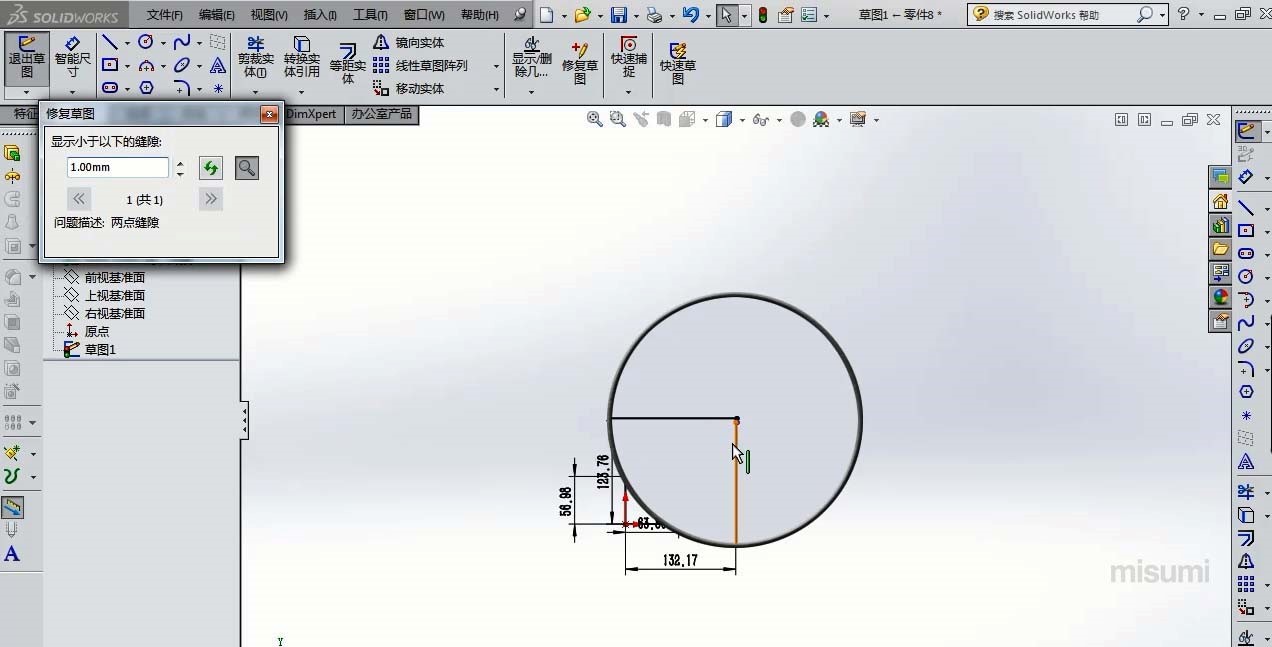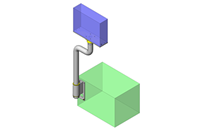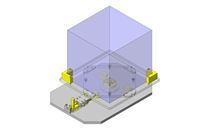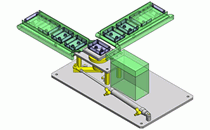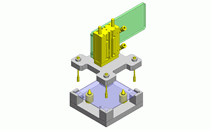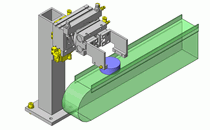本节内容主要介绍了草图实体操作,约束操作,视频时长约为7分钟。本视频教程详解了对实体的移动,旋转,缩放,显示删除添加几何关系以及修复草图等命令,操作时注意一些细节比如缩放,移动,旋转的基点选取,修复草图的缝隙间距值的确定等。欢迎在线观看。
简要操作步骤:
1 利用直线,圆,矩形绘制下图,对于下图所示的矩形和圆可选中中心点进行拖动移动。
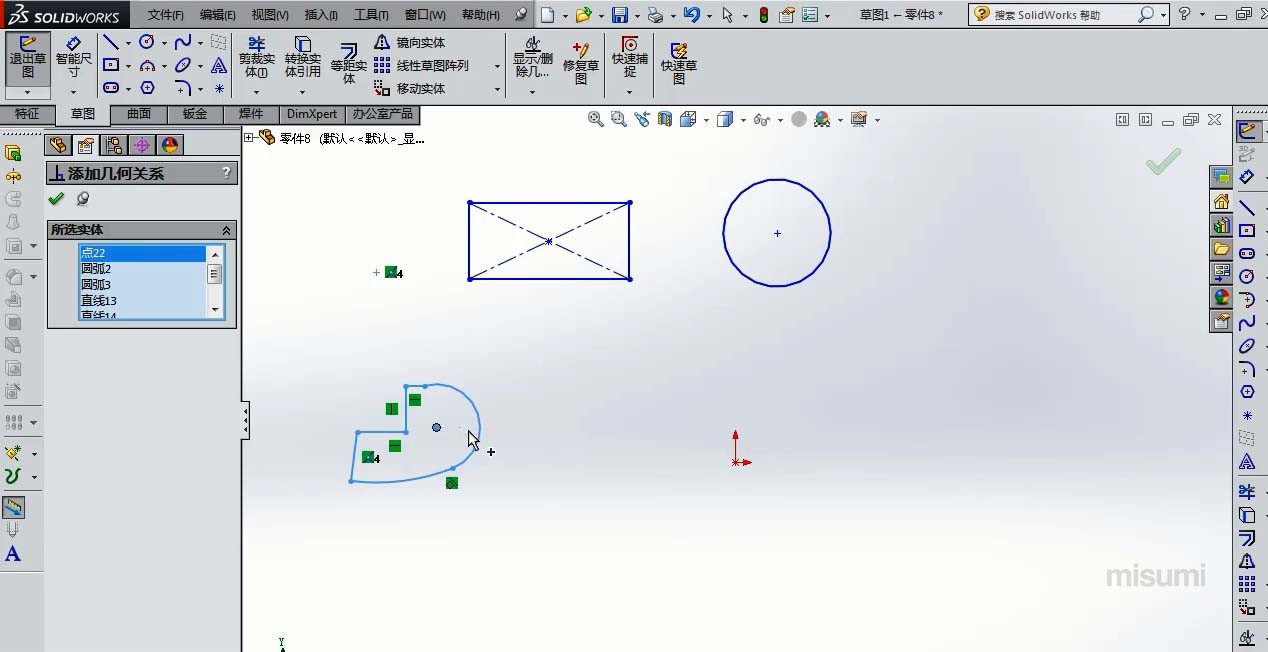
2 执行【工具】--【草图工具】中的【移动】实体命令,选中要拖动的实体,选择起点即基点,将实体拖动到适当位置左击即可。
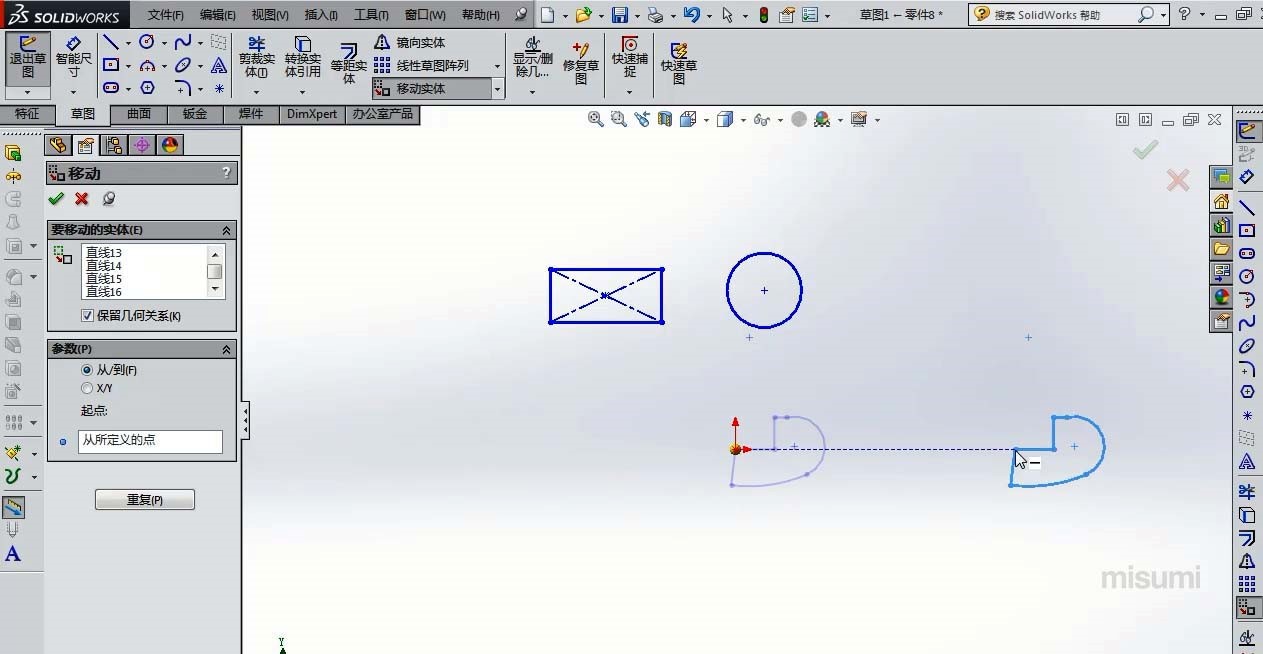
3 选择【缩放比例】命令,选中要缩放的实体对象,单击定义缩放比例点,输入比例参数,完成绘制如下。
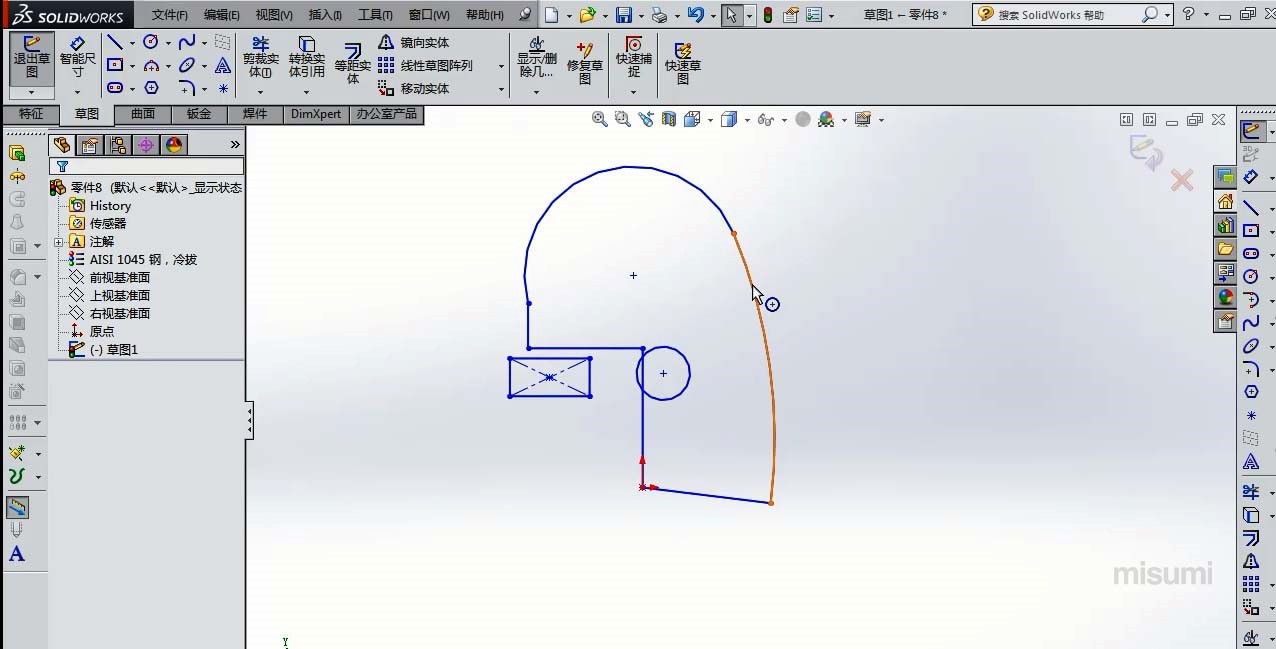
4 选择显示/删除几何关系,选择要显示约束的对象即可在草图上显示相应的约束。对于草图中多余的约束可以在该对话框中选中右击选择删除。
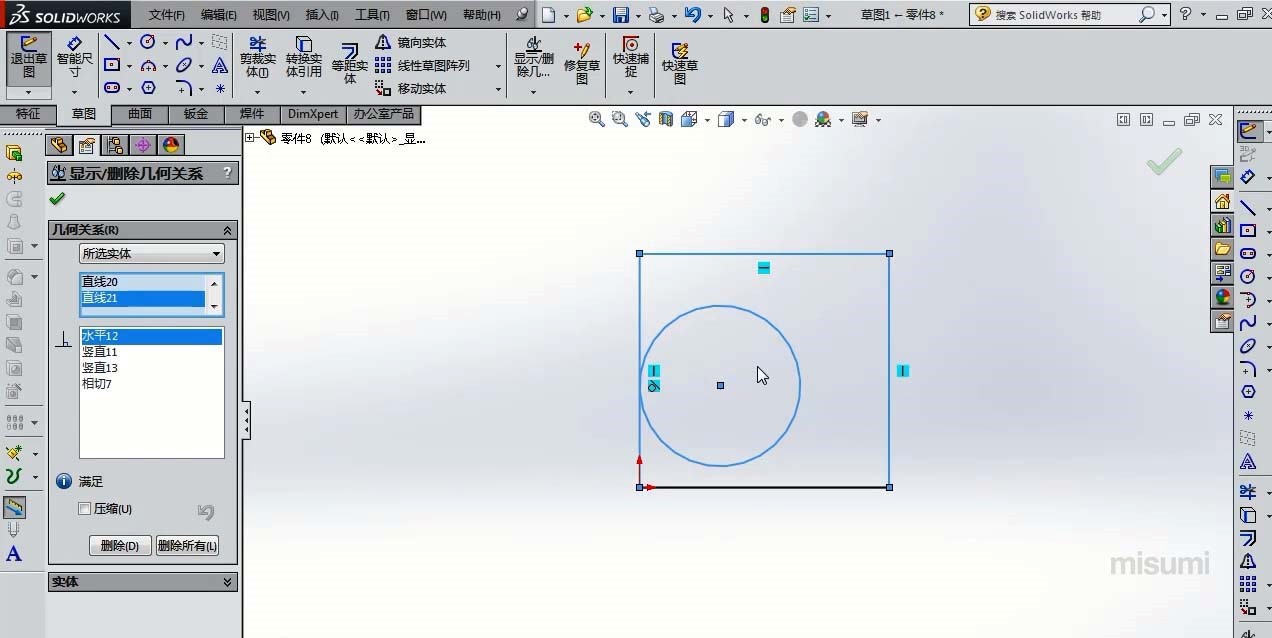
5 选择完全定义草图命令,单击计算,则草图中的所有对象被自动标上尺寸等约束。
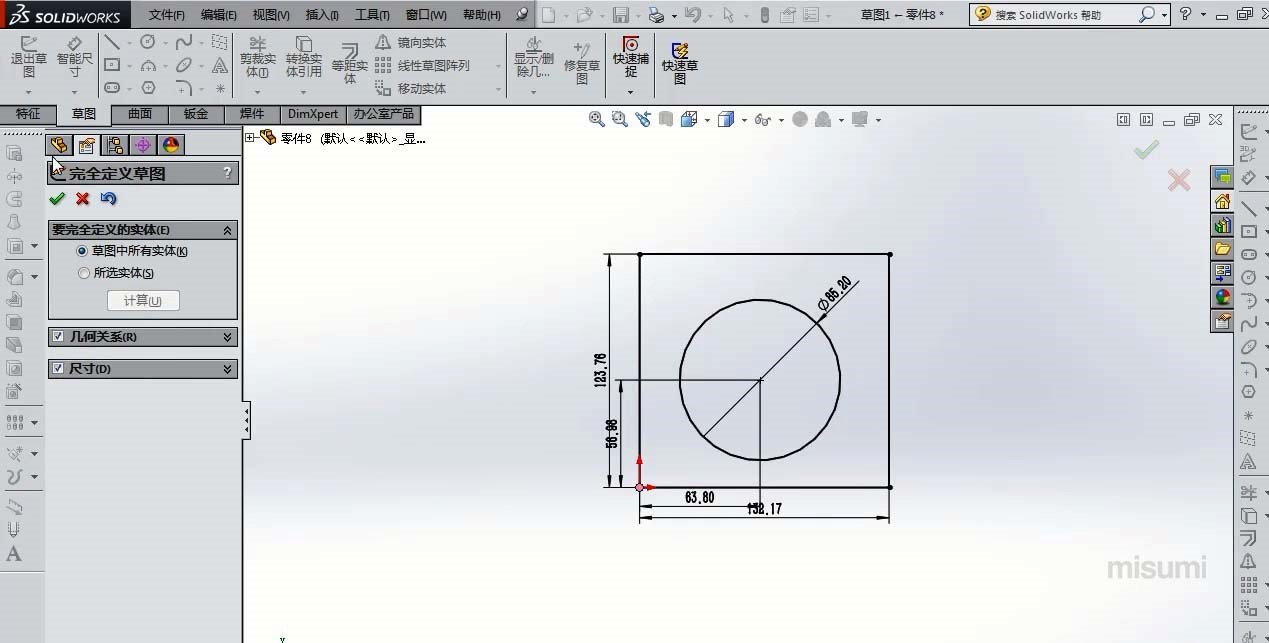
6 选择修复草图命令,输入缝隙间距注意间距值要大于0.0001,点击右侧的刷新,当草图中有线型间距小于给定的间距即可被放大,此时可快速更改草图使其封闭。